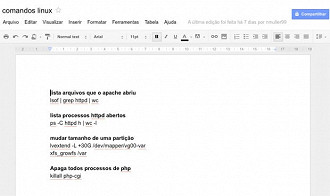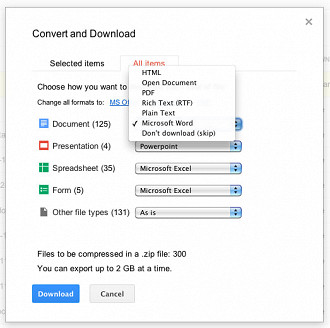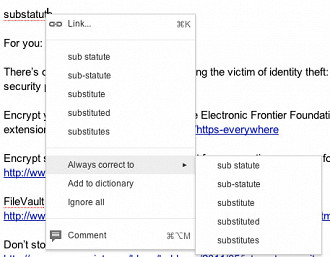Atualmente estamos totalmente dependentes do computador, muitas pessoas utilizam somente um em seu trabalho, já outras passam o dia inteiro migrando de máquina em máquina durante o dia de trabalho. Vamos ajudar você facilitando a sua vida com o Google Docs.
A melhor forma de se ter certeza que você sempre terá acesso aos seus arquivos de importância relevante, em qualquer uma das várias maquinas que você precise acessar, em nossa vida digital é necessário ter armazenamento virtual. Caso você utilize o Google Docs como seu repositório de arquivos, estas dicas vão ajudar você a diminuir a sua carga de trabalho!
Enviar uma cópia zipada de todos os seus arquivos do Google Docs para seu disco rígido.
A grande maioria dos usuários de computadores realiza o backup de seus arquivos importantes copiando para um CD ou DVD, HD externo , dispositivos USB ou enviando para um serviço de armazenamento on-line. Mas agora os backups online também estão trabalhando do outro lado.
Para baixar todos os seus documentos do Google Docs, planilhas, apresentações e outros arquivos suportados pela ferramenta, para o seu computador em um único arquivo compactado, você deve selecionar qualquer arquivo e clicar em Mais>Download. Selecione "todos os itens" e marque um tipo de arquivo no menu drop-down para cada categoria de arquivos. Você também pode alterar todos os formatos para MS Office, Open Office ou PDF.
Você vai levar menos de um minuto para que seus arquivos sejam comprimidos e baixados, principalmente se estes documentos forem textos do Word e planilhas do Excel. Caso você não esteja com paciência e não queria esperar o download ser concluído, clique em "enviar e-mail quando estiver pronto" que o Google envia um link quando o arquivo está disponível para download.
Use a opção auto-corrigir para pupar tempo de digitação
O Google Docs em seu editor de texto sugere correções para palavras e erros ortográficos: clique com o botão direito clique na palavra e escolha "sempre correto" e selecione a grafia correta dos termos sugeridos.
Você também pode criar atalhos para o texto digitado, como por exemplo seu nome, seu cargo ou qualquer outra palavra que você utilize com frequência. Para fazer isso clique em Ferramentas>Preferencias, digite as teclas de atalho na caixa substituir, e o texto que você escolheu na caixa, agora quando você utilizar este texto ele já aparecerá formatado para você. Para evitar que o Google Docs crie automaticamente as frações, elipses,direitos autorais e símbolos de marca registrada e outros caracteres especiais, desmarque o item na lista de preferencias.
Atalhos de teclado para Google Docs
CTRL-SHIFT-C: Exibe uma contagem de palavras;
CRTL-SHIFT-Y: Ver definição da palavra selecionada;
CTRL-;(ponto e virgula): Move para a próxima palavra com erros ortográficos;
Alt-Shift-F:Move para a barra de menu;
CRTL- (barra invertida)
Para maximizar a sua experiência com o Google Docs digite CRTL-SHIFT_F para que seja ativada a visualização de tela cheia. Clique e Exibir>tela inteira para que sejam escondidos os controles. Pressione ESC para exibir os controles, e CRTL-SHIFT-F novamente para voltar a visualização normal.
Disponibilizar o arquivo somente para convidados
Todos os arquivos armazenados no Google Docs são privados por padrão para compartilhar um arquivo clique com o botão direito do mouse e escolha compartilhar. Neste menu você pode enviar o arquivo como anexo por e-mail para os colaboradores que você selecionar.
Você também pode manter o arquivo privado ou compartilhar com as pessoas que você indicar. Este tipo de colaboração requer que os colaboradores façam login para realizar as alterações necessárias. Para adicionar os colaboradores você pode digitar o e-mail na caiba de texto ou selecionar os contatos da sua lista.